CAD如何画出斜度和锥度?
设·集合小编 发布时间:2023-03-28 15:16:55 1977次最后更新:2024-03-08 11:55:35
在CAD画图应用中,经常会要画图形表面的斜度和锥度,那么CAD如何画出斜度和锥度呢?首先来了解下斜度和锥度的定义斜度定义为一直线对另一直线的倾斜程度锥度,如果是圆台,则为上、下两底圆的直径差与锥台高度之比值下面就以1:10。
工具/软件
硬件型号:小米 RedmiBookPro 14
系统版本:Windows7
所需软件:CAD2010
斜度画法
第1步
首先我们在新建的cad项目中,画一条长为10的水平直线

第2步
在画一条长为1的垂直的直线

第3步
连接两点,就可以画出斜度为1:10的斜度,其他长度,按倍数放大即可
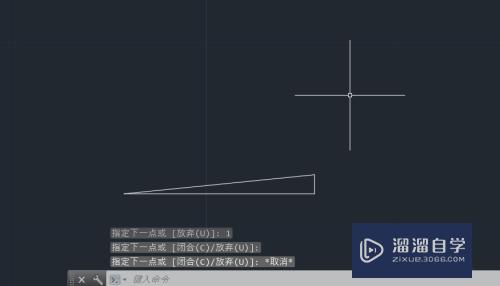
锥度画法
第1步
圆锥 锥度既是底圆和高度之比,先画一条长度为10的垂直直线
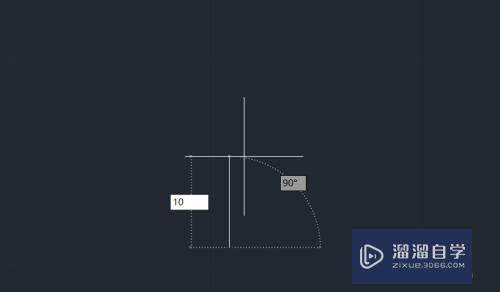
第2步
然后以直线为中点,各画长度为0.5的水平直线

第3步
连接两点,既是圆锥锥度
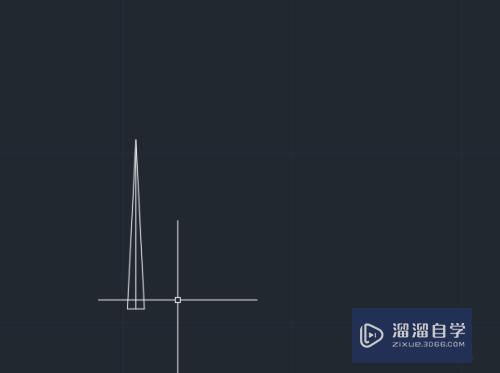
第4步
圆台的锥度,既是上圆直径与下圆直径之差,与圆台高度之比,先画一条高度为10的直线

第5步
绘制下圆直径为6,以高度直线为中点,

第6步
绘制上圆直径为5,以高度直线为中点

第7步
连接两点,既是圆台的锥度

- 上一篇:CAD怎样画出天花布置平面图?
- 下一篇:CAD看图怎样测量圆面积?
相关文章
广告位


评论列表